alternatedirectory清理磁盘文件清理方法
磁盘清理实质上是对磁盘中的各种无用文件进行清理 。许多系统优化或磁盘清理软件 , 均是按其自身设定自动查找和清理垃圾文件的 。如果我们希望能够以一种更加自主和个性化的方式来清理磁盘文件 , 借助于AlternateDirectory软件来处理是个不错的主意 。
AlternateDirectory有一套默认的搜寻“标准” , 按照这一模式来清理磁盘或文件夹 , 既方便又安全 , 可以快速完成磁盘文件清理 。启动软件 , 如果要清理分区 , 从驱动器列表中选择分区卷标;若是要清理所有磁盘 , 点选“所有磁盘”选项 。最后点击“清理磁盘”按钮 , 进行扫描并清理即可 。如果仅点击“诊断”按钮 , 则只扫描不清理 , 清理操作将需要由用户确认来完成(图1) 。
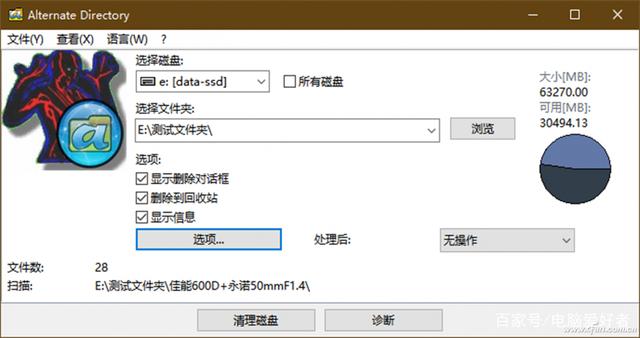
文章图片
文章图片
小提示:为保险起见 , 建议在选项列表中选中“显示删除对话框” , 这样可以避免删除有用文件 。此外 , 若选中“删除到回收站”选项 , 可以给挽回被删文件留个机会 。
上述清理是按软件默认的“标准”清理选项进行的 。在“标准”选项中 , 软件指定了一些特定的文件扩展名作为自动清理的对象 。如果需要提高清理标准 , 可点击“选项” , 然后选择“高级”或“关键”按钮 。相对于上述安全的“标准”模式 , “高级”模式提供的扩展名更多 , 但删除不慎 , 有可能会影响到个别应用程序的正常使用 , 因此要慎重对待 。而“关键”模式提供的删除选项更多 , 一般来说 , 只有当磁盘空间不够用时 , 才不得已使用它(图2) 。
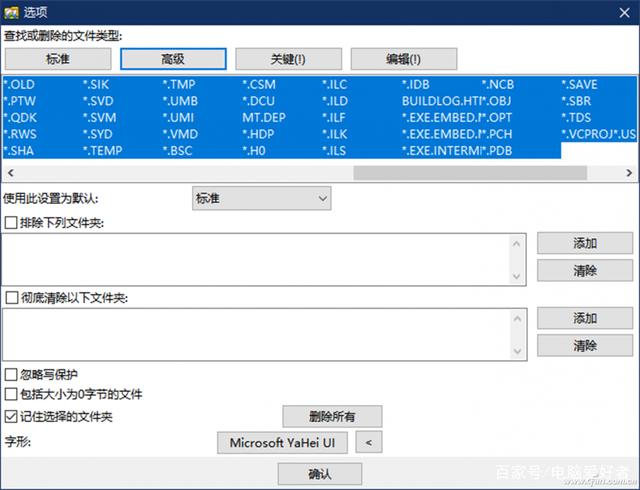
文章图片
文章图片
如果上述模式都不能满足要求 , 我们还可以使用自定义的方式来编辑方案 。点击“编辑”按钮 , 启动编辑文件类型对话框 , 在文件扩展名列表中 , 添加或删除文件类型(图3) 。
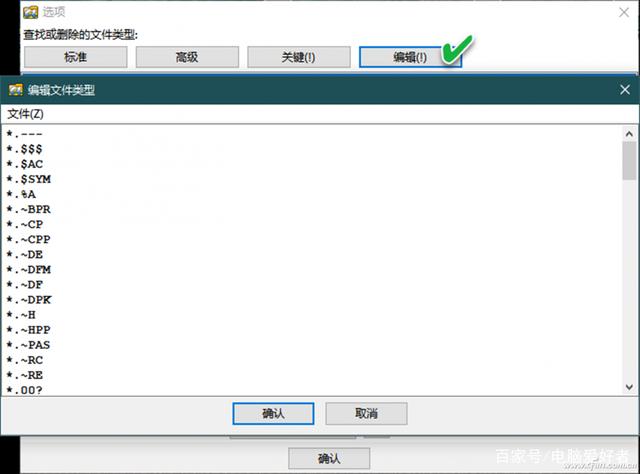
文章图片
文章图片
要使用“标准”之外的方案(即上述高级、关键、自定义方案) , 只需在“选项”窗口中 , 将需要使用的方案设置为“默认”即可 。
为了确保需要删除的文件夹被彻底清理 , 同时确保需要被保留的文件夹不被清理掉 , 我们还可以采用“排除”和“包含”的方法 。在“选项”窗口中选择“排除下列文件夹”选项 , 点击“添加”按钮添加不需要被扫描和清理的文件夹;选择“彻底清除以下文件夹”选项 , 点击“添加”按钮添加需要彻底清理的文件夹 。
小技巧:
【alternatedirectory清理磁盘文件清理方法】如果某个文件夹被锁 , 无法删除 , 可以尝试将文件夹添加到上述彻底清除选项中 , 然后进行清理 , AlternateDirectory可以强制性地删除文件夹 。
- chkdsk磁盘检查实用程序
- 电脑屏幕清理的小技巧
- 集中整治清理违规侵权内容 夸克网盘发起暑期版权保护行动
- 走近各地河流,清理周边垃圾
- 支付宝蚂蚁庄园2022年7月16日答案更新(胶带使用后留下黏黏的痕迹,用哪种物品清理效果更好?7月16日答案分享)
- 清理类App频繁恶意弹窗!小米:将逐步从应用商店下架
- 原神深泥奇谭第五天(原神2.7深泥奇谭第五天持续清理怎么过)
- 原神深泥奇谭第五天持续清理攻略(持续清理任务图文通关流程)
- 魔兽世界清理天灾士兵怎么做(清理天灾士兵任务攻略)
- 原神深泥奇谭矿道清理挑战怎么玩(原神2.7深泥奇谭矿道清理挑战活动介绍)
